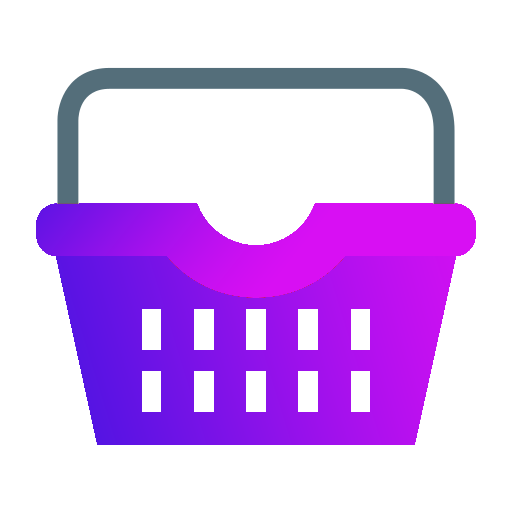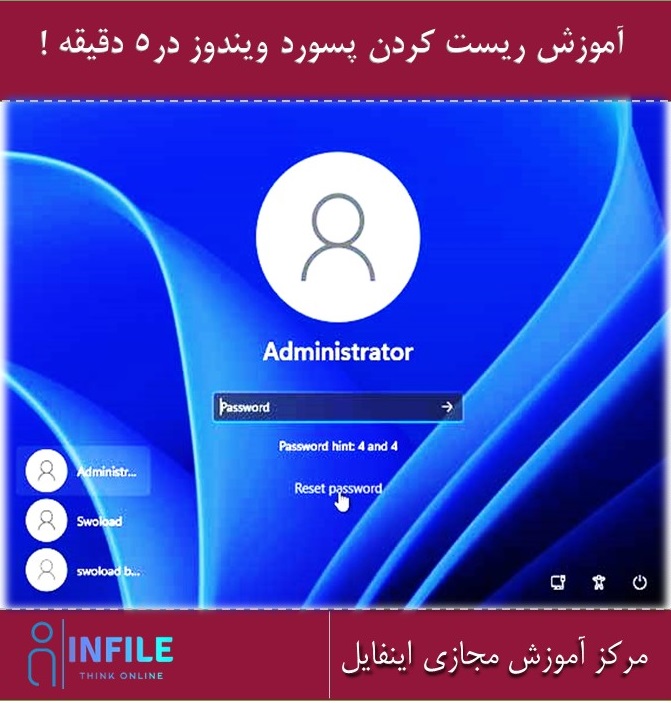ریست کردن پسورد ویندوز یکی از راههای موثر برای بازیابی دسترسی به سیستم است. در این مقاله، روشهای مختلف ریست کردن پسورد ویندوز را بررسی میکنیم.
با آموزش های که مشاهده کردین به نتیجه نرسیدین فقط کافیه 5 دقیقه با اینفایل باشین تا مشکلتون حل شود.
بریم سراغ آموزش، اگه نرم افزار یا سی دی بوتیبل داریل خیلی راحت ازش استفاده کنید ولی ما امروز بدون استفاده از ابزار میخواییئم پسورد ویندوز را بازیابی کنیم !
در مرحله اول>> سیستم را روشن کنید تا به مرحله لوگوی ویندوز رسیدین سیستم را خاموش کنید این کار را 3 الی 5 بار انجام دهید تا سیستم به صفحه install Windows دکمه Next را زده و در پنجره بعدی گزینه repair you computer را انتخاب کنید
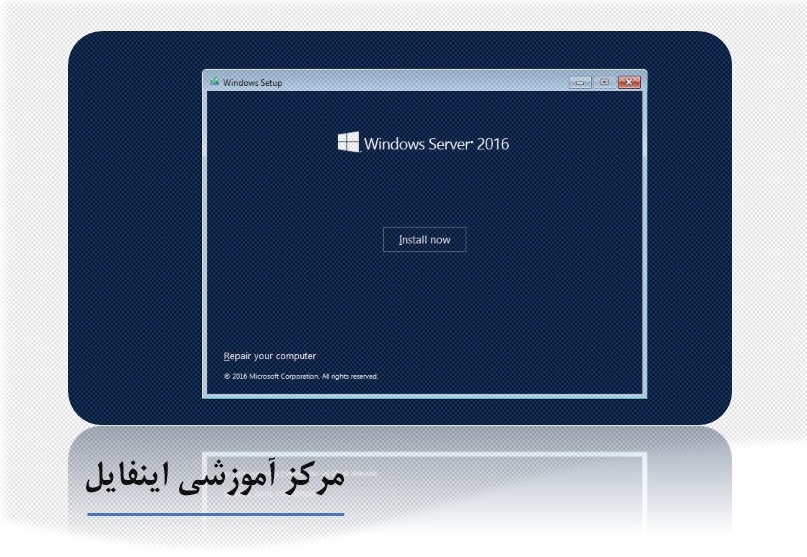
در مرحله دوم>> در این صفحه برروی گزینه command prompt کلیک کنید تا پنجره مربوط به CMD باز شود، سپس کامند های زیر را در command prompt بزنید:
فقط توجه کنید ببنید ویندوز در کدام درایور قرار دارد و برروی آن تغییرات انجام شو و برای مشخص شدن اینکه کدام درایور حاوی ویندوز هست میتونید از dir گرفتن در قسمت command prompt متوجه شوید کدام درایور ویندوز هست.
بر فرض مثال ویندوز من در درایور C هست:
move c:\windows\system32\utilman.exe c:\windows\system32\utilman.exe.bakcopy c:\windows\system32\cmd.exe c:\windows\system32\utilman.exeexit
پس از بالا آمدن در صفحه ورود Ctrl + Alt + Del را بزنید و روی Utility Manager کلیک کنید و یا کلید WIN+U را از طریق صفحه کلید انتخاب نمایید.
اکنون CMD برای شما باز می شود که دسترسی ادمین را دارد.
حالا دستور تغییر پسورد را به شکل زیر وارد کنید :
حالا دستور تغییر پسورد را به شکل زیر وارد کنید :
(پسورد جدید را وارد کنید)net user administrator
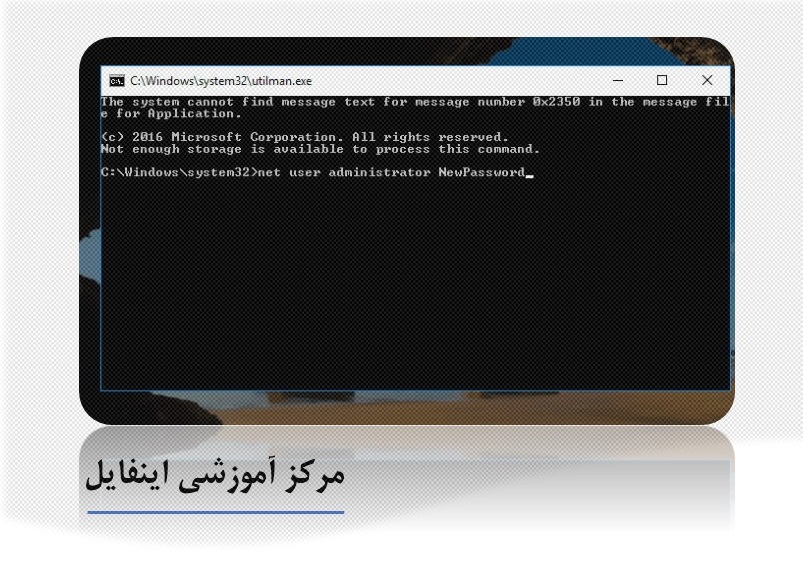
و راهکارهای دیگر:
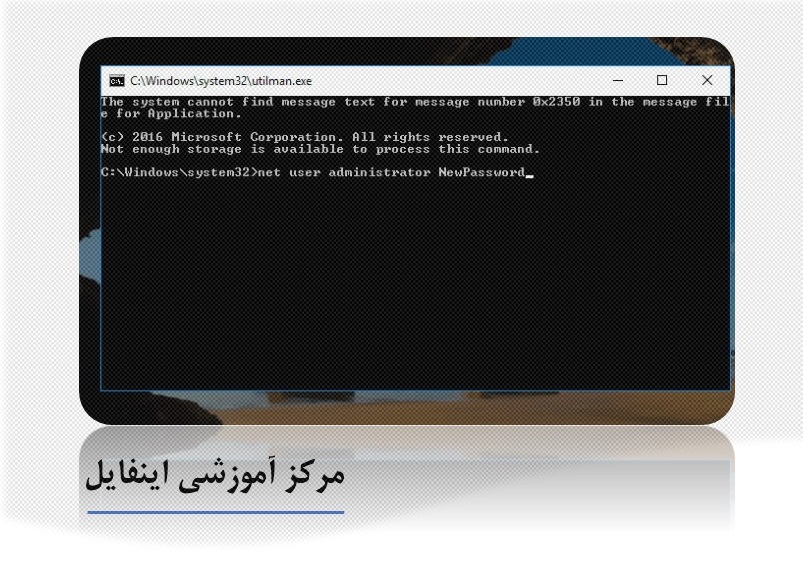
و راهکارهای دیگر:
1. استفاده از پسورد بازیابی ویندوز: اگر پسورد بازیابی ویندوز را قبلاً تنظیم کردهاید، میتوانید از آن استفاده کنید تا پسورد فعلی را بازیابی کنید. برای این کار، در صفحه ورود به سیستم گزینه “پسورد را فراموش کردهام” را انتخاب کنید و دستورالعملهای داده شده را دنبال کنید.
2. استفاده از حساب کاربری مدیر: اگر دسترسی به حساب کاربری مدیر سیستم دارید، میتوانید با استفاده از آن پسورد کاربر دیگری را تغییر دهید. برای این کار، به قسمت “کاربران” در پنل کنترل دسترسی کنید، حساب کاربری مورد نظر را انتخاب کنید و گزینه “تغییر پسورد” را انتخاب کنید.
3. استفاده از ابزارهای ریست پسورد: برخی شرکتها و توسعهدهندگان نرمافزارهایی را تولید کردهاند که به کاربران اجازه میدهند پسورد ویندوز را بازیابی کنند. برای استفاده از این ابزارها، باید آنها را دانلود کرده و روی یک دیسک یا درایو USB نصب کنید. سپس با راهاندازی سیستم از دیسک یا درایو USB، میتوانید پسورد ویندوز را بازیابی کنید.
به طور کلی، ریست کردن پسورد ویندوز یکی از راههای موثر برای بازیابی دسترسی به سیستم است. با توجه به نوع سیستم و میزان دسترسی کاربر، میتوانید از یکی از روشهای فوق برای بازیابی پسورد استفاده کنید.